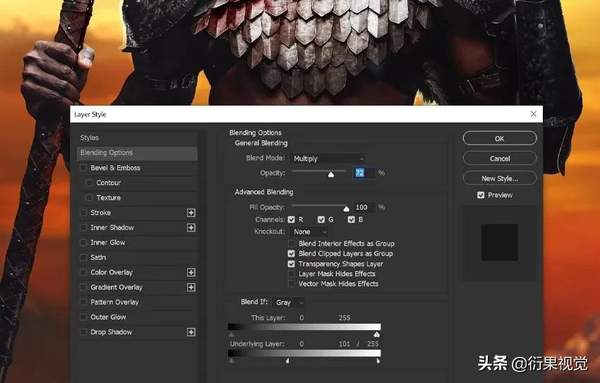ps特效合成(ps怎么合成多张图片)
注:此教程为英翻教程,软件操作不娴熟的小伙伴儿,谨慎尝试哦。翻译不足之处或者有错别字,自行脑补一下哦。
1.创建背景
步骤1
让我们从组装一个快速火热的日落背景开始。我们将为整个环境添加强烈的模糊性,所以不用担心拉伸图像或进行任何精确提取。
让我们将我们的第一个日落天空图像扔到画布上,确保它填满画布的整个宽度。如果画布底部有空间,那就太好了。
步骤2
接下来,添加第二个深红色日落图像,放在第一个图像上,并设置为滤色。我们正在添加红色雾效果。如果有任何粗糙的边缘,您可以使用图层遮罩去除它们,但可能没有必要。
步骤3
现在,我们可以快速从它们的背景中提取一些大雪山。
做足够的细化,这样边缘就不会太参差不齐,天空没有可见的边缘。同样,这里没有必要精确。
步骤4
随着山脉的切割,让我们右键单击>转换为智能对象。
然后,我们可以将山峰朝向画布底部,添加蒙版,并使用柔软的圆形刷子将山底融入红雾中。我们也可以将山的层更改为50%不透明度。
步骤5
一旦您对山脉感到满意,请复制该图层,水平翻转,并在图像左侧添加一座较小的山。
让我们稍微往后放,让它变小一点,并将其不透明度降低到30%。此外,使用柔软的圆形刷子将图像混合到雾中,就像较大的山脉一样。
确保对这座山的两处位置进行任何最终调整,因为它们从现在开始就更难调整。
步骤6
随着山脉的完成,我们可以添加一些最终照明。转到“选择”>“颜色范围”,选择右侧山的最亮部分。
调整模糊值,使山面最亮的区域以白色显示。将选择所有以白色显示的东西。以下是我的选择,模糊度为47:
步骤7
创建亮度/对比度调整图层。图层掩码将自动呈所选内容的形式。
让我们将亮度/对比度设置设置为10亮度和50对比度,照亮内向的山。
步骤8
现在,让我们创建一个色相/饱和度调整图层,设置色相: 29和饱和度: 67。
按住Alt,将亮度/对比度层掩码的副本拖放到色相/饱和度层掩码上。这将给我们的山带来微妙的色彩,反射出点燃的雪。
重复这些步骤,为较小的山面增添一点色彩和亮度。
步骤9
让我们将所有背景元素与设置为26%不透明度张力绿色的色彩查找调整层捆绑在一起。
第10步
最后,让我们对所有背景层进行分组,然后右键单击>转换为智能对象。
我们可以通过添加过滤器>模糊画廊>字段模糊来完成背景。我们将Blur设置为20像素。然后将Bokeh设置为26%的光,光范围为34至255。
2.创建维京人像
第1步
现在背景已经完成了,让我们创建我们的维京肖像吧!
使用首选方法提取您的维京人。我喜欢使用钢笔工具和选择和面具的混合物,但任何方式都可以。
让我们在维京人像中创建并剪辑亮度/对比度调整图层,将调整图层设置为 20亮度。
第2步
现在,让我们复制维京人像图层,将其置于原始图层下方,并将图层模式设置为屏幕。如果它有一个图层掩码,请先右键单击>转换为智能对象,然后将图层设置为屏幕。
现在,创建并夹一个柔软的金黄色彩色填充层,并将其夹入复制的维京图层中。我们将使用变形模式拉动重复的图层,使黄色的部分部分从毛皮后面窥视。
#f2d799
第3步
然后,我们可以在黄色图层上创建一个图层蒙版,使用Ctrl-I将其填充黑色,然后在维京人后面的黄色区域隐藏起来。
专注于在布料或毛皮区域引入亮黄色。这样做会产生超快的背光效果。如果需要,您可以重复这些步骤,以创建更多背光头发或毛皮。
第4步
在背光层下方创建一个新图层,并将其设置为滤色。使用柔软的圆形刷子和相同的淡黄色,让我们通过添加一些额外的光泽来完成毛皮。
第5步
接下来,我们可以画一些简单的血滴,溅到维京人的斧头和身体上。
3.创造充满活力的维京人像
第1步
为了让我们的维京肖像艺术脱颖而出,我们将向天空介绍一些充满活力的红色(#8b352d)、橙子(#e8c04f)和蓝色(#71919c)。
首先,创建一个设置为正片叠底的新图层。
现在,使用设置为5%的软圆刷,在天空的蓝色部分涂上蓝色,在橙色部分涂上橙色,在红色部分涂上红色。
专注于图像的外部部分,保持图像中间的明亮。这将使天空变暗和加深,所以我们希望避免太黑。然而,如果您觉得有点太暗,您可以随时降低图层的不透明度。
第2步
接下来,我们将再次重复这一步骤,这次仅在设置为叠加层上。
使用相同的红色、橙色和蓝色以及相同的柔软圆形刷子。这也会给图像带来维京战士绘画效果。
第3步
现在,让我们自己把一些红色、蓝色和橙色带入主题。
首先,在主题中创建并夹入新图层,并将其设置为70%的不透明度乘法。然后,我们可以使用深红色(#310d09)颜色在某些阴影中绘画,将颜色集中在主体的内部。
第4步
为了带回一些亮点,我们希望双击该图层并调整其。按住Alt拆分白色开关,然后向左拉动它们。
第5步
现在,创建并剪辑设置为“滤色”的新图层。在盔甲、身体和斧头上画一些浅橙色(#ecba67)。
第6步
和以前一样,我们将调整图层混合设置。然而,这一次,我们使用灰色开关从阴影区域移除橙色。
第7步
在主题中创建并剪辑三个新图层。将一个设置为柔光,将第二个设置为变亮,将第三个设置为滤色。
使用所有三层来绘制主题上各种橙色阴影。我们希望将光线聚焦在主体的边缘,但将浅色带到中心。
4.渲染氛围
第1步
让我们通过添加一些氛围,将我们的维京奇幻战士与他们的新环境联系起来。
拖放我们用来创建红雾的深红色日落股票图像,将图层设置为变亮。翻转并调整雾气,使其直接在受试者腰部结束。
添加图层蒙版,遮盖云的顶部,确保没有粗糙的边缘,一切都很好地融合。
第2步
接下来,创建一个新图层,并将其设置为变亮。
现在,使用相同的红色(#8b352d)、橙色(#e8c04f)和蓝色(#71919c)颜色以及我们之前使用的相同柔软圆形刷子,将光线绽放到主题上并进入天空。
我们希望保持这种非常微妙,慢慢地建立灯光,并使用较低的流量。如果效果太强,请使用Blend If将其从图像阴影中减少或移除。
5.创建暴风雪
第1步
让我们创建一个暴风雪效果,以结束维京奇幻战士的氛围。导入雪的素材
第2步
然后将其图层模式设置为叠加。
第3步
然后,我们可以复制叠加1,将其图层模式更改为柔光,并调整其位置以添加更多雪。
第4步
让我们转到滤镜>模糊>运动模糊,让效果更逼真。
第5步
通过在设置为叠加的雪层中添加滤镜>模糊>高斯模糊来完成雪。让我们给它一个16-17的半径。
第6步
然后,我们可以将最上面的雪层分组,并使用图层蒙版清除脸上的大部分积雪。
6.颜色
第1步
从设置为颜色查找层开始,具有正片叠底和23%不透明度的图层模式。
然后,添加设置为电影色调 的第二个颜色查找层和32%的不透明度。
最后,添加设置为Teal Orange的第三个颜色查找层和24%的不透明度。
第2步
最后,影响红、黄、白、灰和黑的选择性颜色调整层。
至此就完成啦!